Entwicklung beitreten¶
Möchten Sie den Quellcode des openITCOCKPIT Monitoring Agent ändern? Wenn ja, folgen Sie dieser Anleitung, um loszulegen.
Bitte stellen Sie sicher, dass Sie Golang >= 1.15.6 und Visual Studio Code installiert haben.
-
Klonen Sie das Repository
git clone https://github.com/openITCOCKPIT/openitcockpit-agent-go.git -
Starten Sie Visual Studio Code und stellen Sie sicher, dass Sie die Go-Erweiterung installiert haben.
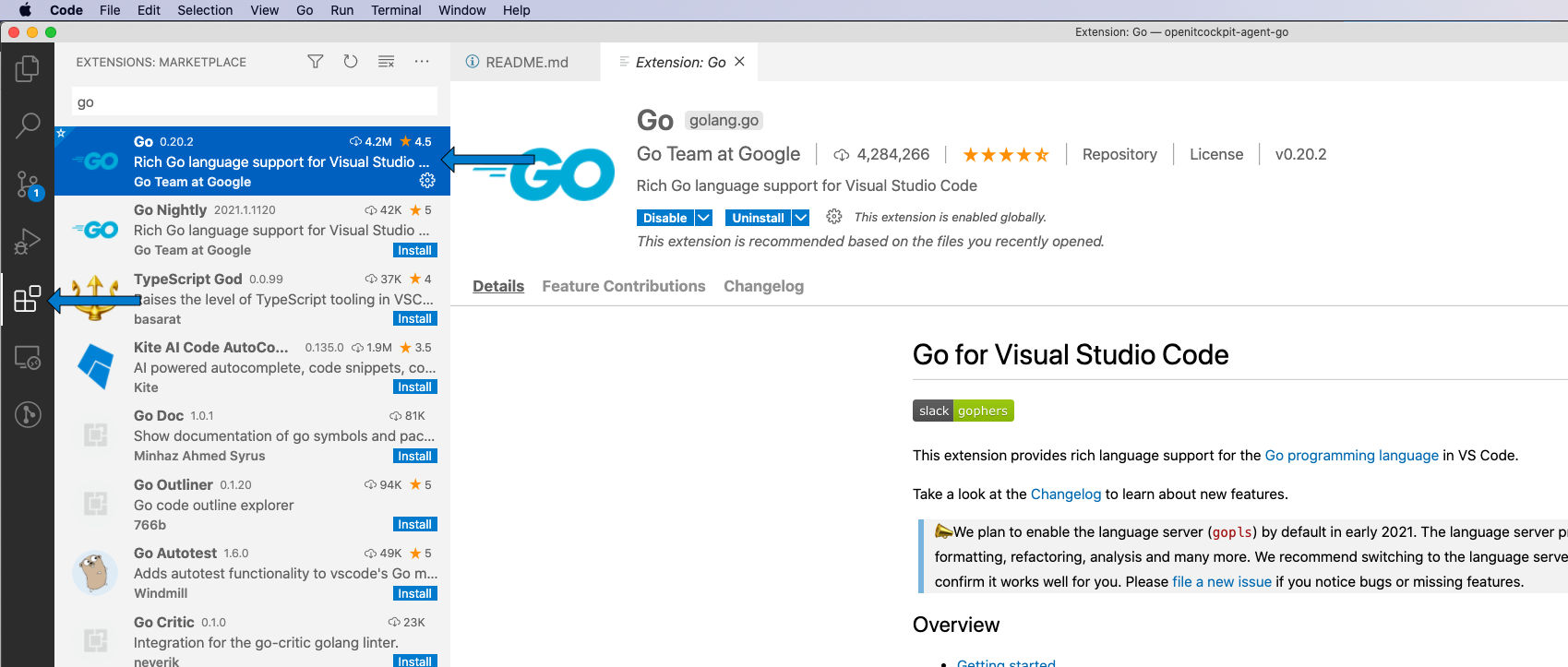
-
Go-Tools installieren Drücken Sie
ctrl+shift+P(Windows und Linux) odercmd+shift+Pauf macOS und wählen SieGo: Install/Update Tools.
Wählen Sie alle Tools aus und bestätigen Sie mit Ok.
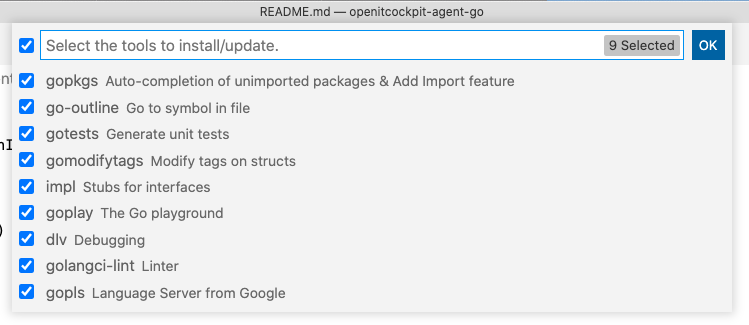
Die Installation ist abgeschlossen, sobald Sie All tools successfully installed. You are ready to Go :). im VS Code Terminal sehen.
- Debug-Startkonfiguration
Klicken Sie im Hauptmenü von VS Code auf Run -> Open Configurations.
{
// Verwenden Sie IntelliSense, um mehr über mögliche Attribute zu erfahren.
// Fahren Sie mit der Maus über die Beschreibungen der vorhandenen Attribute.
// Weitere Informationen finden Sie unter: https://go.microsoft.com/fwlink/?linkid=830387
"version": "0.2.0",
"configurations": [
{
"name": "Launch",
"type": "go",
"request": "launch",
"mode": "auto",
"program": "${workspaceFolder}",
"env": {
"OITC_AGENT_DEBUG": "1",
},
"args": ["-c", ".\\config.cnf", "--disable-logfile", "--debug"]
}
]
}
Erstellen Sie eine neue Datei im Arbeitsbereichsordner -> config.ini
[default]
customchecks = ./customchecks.ini
Erstellen Sie eine neue Datei im Arbeitsbereichsordner -> customchecks.ini (Windows)
[check_Windows_Services_Status_OSS]
command = echo 'hello world'
interval = 15
timeout = 10
enabled = false
Erstellen Sie eine neue Datei im Arbeitsbereichsordner -> customchecks.ini (Linux/macOS)
[check_echo]
command = echo 'hello world'
interval = 15
timeout = 10
enabled = false
Hinweise zur Entwicklung unter Windows¶
Standardmäßig geht der Agent davon aus, dass er als Windows-Dienst ausgeführt wird. Wenn Sie OITC_AGENT_DEBUG setzen, wird er den Standardbefehl wie unter Linux ausführen.
$env:OITC_AGENT_DEBUG="1"
.\agent.exe -c C:\git\openitcockpit-agent-go\config.ini -l "$env:TEMP\agent.log"